Как да използвате Daemon Tools
Коя версия на Daemon Tools, за да изберете и как да го инсталирате
В долната част ще видите един малък списък с продукти, под думата «Продукти». Можете да подчертават основните от тях:
- Lite версия - предназначен за всички потребители на персонални компютри, чиито нужди не са извън обхвата на посоченото по-горе. Тази версия на Daemon Tools е проста, но има много функции, се препоръчва да се инсталира и ще бъдат разгледани в тази статия.
- Pro - професионален програма, която едва ли ще бъде разбран от неопитен потребител компютър.
- Ultra - функции и сложността на тази версия са между Lite и Pro, но функцията му няма да е необходимо, ако не се работи с дискове за постоянно.
- Mac версия е предназначена за Apple компютри.
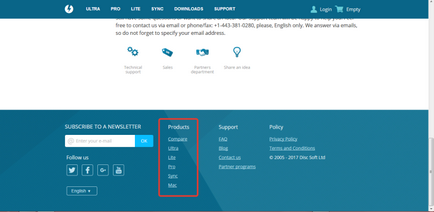
Кликнете на Daemon Tools Lite и кликнете върху «Изтегли», за да изтеглите безплатната версия.
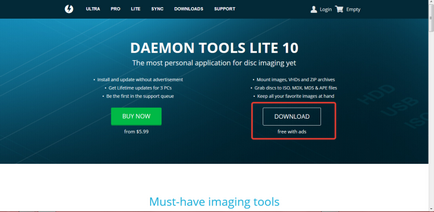
- Инсталиране на софтуера е съвсем проста и няма да ви причини проблеми.
- След като инсталирате Daemon Tools ще се появи на вашия работен плот и в лентата старт. Отиди на програмата.
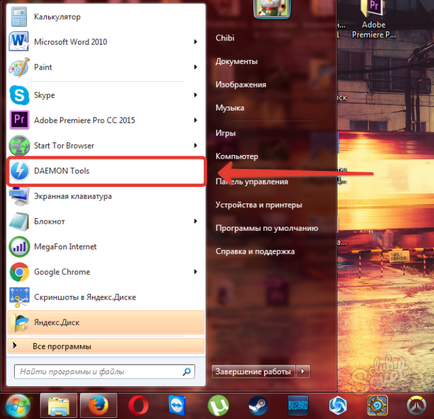
- Сега сте готови да работите с изображения и дискове, както и някои други функции.
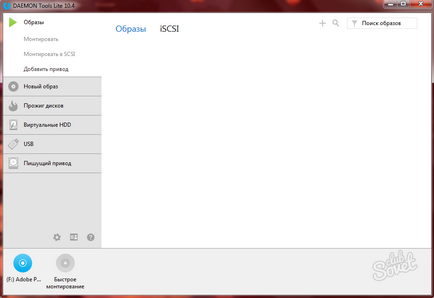
Как да монтирате изображение в Daemon Tools и да видите съдържанието му
Често можете да намерите файлове с ISO, който не иска да се отвори и да изисква инсталирането на Daemon Tools. Този файл представлява изображение на физическия диск, на който записва всички данни: игра или програма. Той е тук, че можете да го монтирате и да видим какво е написано на нея.
- Изпълнете Daemon Tools.
- Отворете папката, която съдържа изображението.
- Кликнете два пъти върху него.
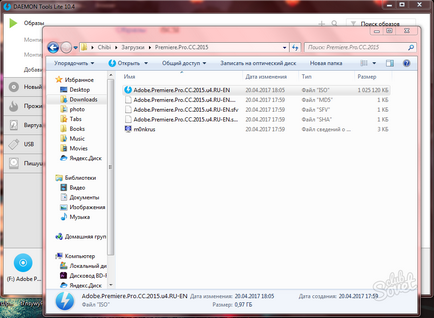
- Сега погледнете отново в програмата - изображението трябва да бъде монтиран в долната част.
- Можете да монтирате няколко изображения едновременно с това и всички те ще бъдат показани по-долу под формата на сини икони.
- Кликнете два пъти върху тази икона.
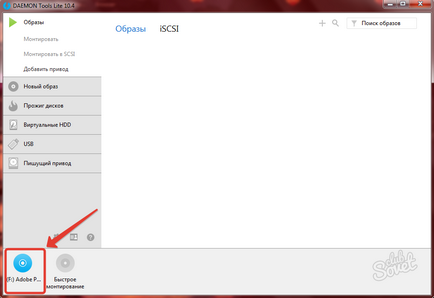
- Образът започва и започва програмата за инсталиране. Сега, че знаете какво да правите с файла ISO, за да ги изпълните.
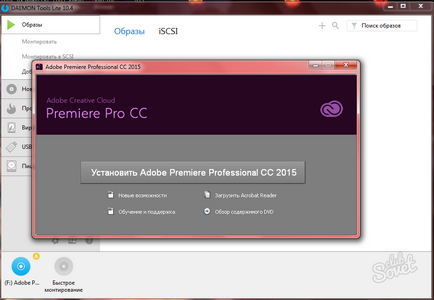
Как да се създаде нов имидж в Daemon Tools
В раздела "Нов графичен" имате достъп до всички функции, за да създадете свой собствен ISO файл.
- "Създаване на изображение от диск" - функция, която ви помага да се направят образ и съществуващ физически диск. Вие ще трябва просто да поставите диска в компютъра си, програмата ще го разгледа.
- «Audio CD» - създаване на музикални компактдискове, за да слушате играчите, като в аудио автомобили, DVD плеъри.
- "Създаване на данните за изображението" - това е създаването на файл с изображение от конвенционалните папки и файлове на вашия компютър.
- "Преобразуване на изображение" - Daemon Tools конвертор между ISO формати, MDX, MDS.
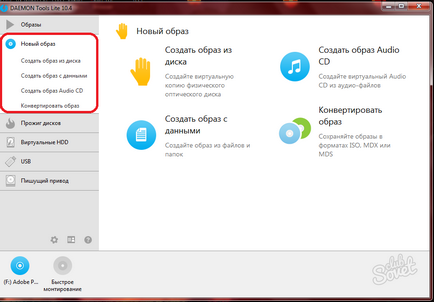
- На примера на раздела "Създаване на данни за изображения", можете да видите колко лесно се изпълнява програмата.
- Изберете формата на долния ред, за предпочитане, ISO. В "Запиши като" зададете папка за запазване на изображението.
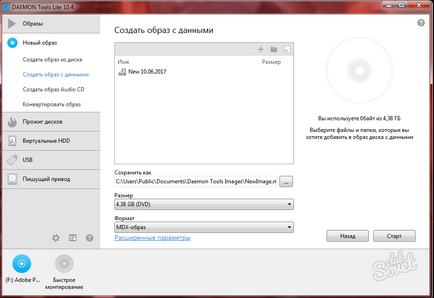
- Намерете иконата на знак плюс в горната част на прозореца и добавете файловете да се поставят в изображението.
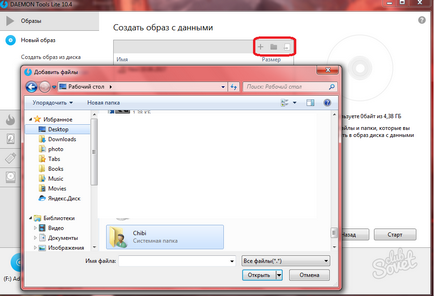
Как да горят по-голям диск в Daemon Tools
- Тази процедура често е необходимо, когато искате да инсталирате софтуер само за шофиране. Подгответе ISO файл и да преминете към раздела "Записване на диска".
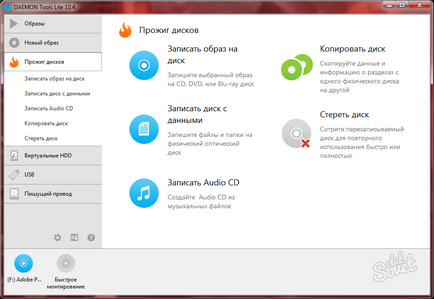
- Тук можете да запишете не само изображения, но също и обикновени файлове, както вградени системни инструменти.
- Прозорецът не се различава от това, което съм виждал по-горе. Ти просто трябва да добавите файлове чрез иконата на знака плюс и поставите диска в компютъра.
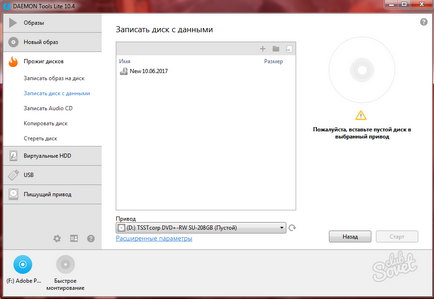
Работа с USB в Daemon Tools
Имате две функции:
- Създаване на стартиращ USB.
- Създаване на парола на флаш памет.
Първата е, често е необходимо, когато преинсталирате системата, и не на кормилното управление. Вторият начин за защита на вашия автомобил от любопитни очи. И двете процедури са доста прости и отнема не от време.
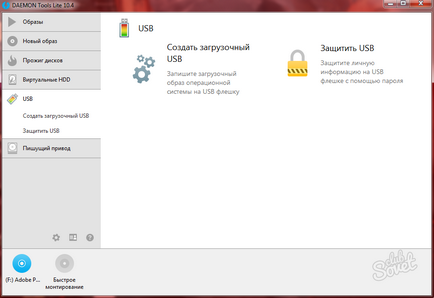
Конфигуриране на Daemon Tools
- За да настроите някои параметри на програмата, кликнете върху иконата на зъбно колело в долния ляв ъгъл.
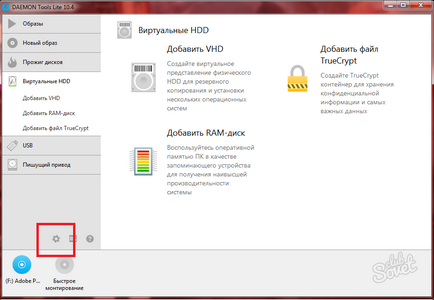
- Всички раздели са важни параметри, които са по-добре се персонализират според вашите нужди. Те включват езикови Daemon Tools, изтеглите програмата на пристанището на системата.
- Сега можете лесно да създавате и редактирате изображения.
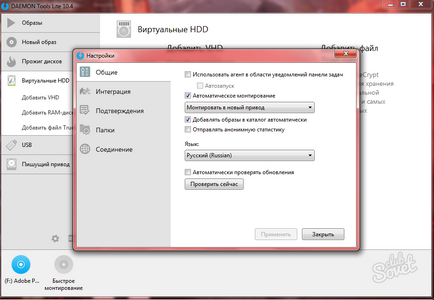


Някои възможности за работа с дискови изображения, включени в рамките на операционната система Windows, но няма да бъде в състояние да го монтирате. За да направите това, трябва специални програми, които в момента са на голям масив. Самите снимки са предназначени за запис на диск или USB флаш устройство. Обикновено, дискови изображения, създадени папки за ваше удобство, така че можете веднага да създадете стартиращ USB флаш памет или обувка [...]
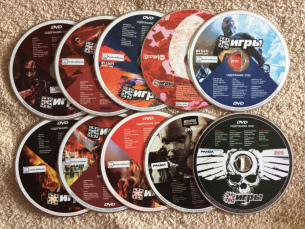
игра функция за запис от компютъра към устройството е много полезна, тъй като позволява по същество свободно пространство на твърдия ви диск. След заснемане на медии игра може да бъде отстранен от вашия компютър. Въпреки това, за да изпратите играта на диска трябва да бъде за конкретен алгоритъм. 1 За да напишете игра на диска, ще трябва специална програма. Има няколко софтуер: Nero 7, Alcohol 120% Daemon Tools и др. [...]

За да инсталирате или ремонт на Windows 7 изисква специален диск за зареждане с разпределението на операционната система. С този диск можете да инсталирате Windows 7 на "чист" система за замяна на вече инсталираната операционна система или да го инсталирате в паралел. 1 Първо трябва да се намери подходящ начин за стартовия диск в ISO формат *. Тъй като всички версии на Windows, за да се плати за продуктите, трябва да се използват незаконно "пират" [...]

Програма за работа с изображения на CD, DVD, твърди дискове и флопи дискове, наречени UltraISO чудесно за начинаещи и неопитни потребители, тъй като тя не се забъркваш с версии, прост интерфейс и може да се използва за ниско-производителни компютри. , Вие ще имате следните опции: конвертирате най-популярните формати дискови изображения, създавайки ги, монтирайте вече [...]

Твърд диск (HDD) - най-уязвимата част на компютъра, на който и да е модел. Затова е по-добре да се грижи по-рано за възможността за възстановяване и поддържане на необходимата и важна информация, съхранена на диска. Има няколко начина за извършване на действия, за да възстановите файловете на лаптоп. За тази операция, е необходимо да се изготви SATA-USB кутия и Mount'n'Drive приложение. 1 Когато твърд диск може да се повреди [...]

Възстановяване на счупени сектори ще помогне да се удължи живота на вашия твърд диск и дори да възстанови някои загубени файлове по-рано. Въпреки това, трябва да се помни, че той е отговорен и по-скоро рисковано, тъй като кликнете върху грешен бутон, можете да каша си твърд диск изобщо. Следвайте стриктно спазване на указанията в тази статия, и вие ще бъдете в състояние да възстанови някои от съкрушения [...]

Преинсталиране на Windows често води до избор на драйвери за вашия хардуер. Ако системата по някаква причина не го направи автоматично, трябва да се намери време, за да се вдигне и да инсталирате драйвера ръчно. 1 Цялото оборудване има свой уникален идентификационен номер. Определете модела на вашето оборудване, избледнели в полето за търсене на двигателя, "Device Manager". Щракнете върху устройството, за да видите името му. За [...]